Bạn đã bao giờ cảm thấy chiếc điện thoại Android của mình bị giới hạn? Có những tính năng bạn muốn khám phá, nhưng hệ thống lại không cho phép? Root điện thoại Android là cách để bạn mở khóa tiềm năng ẩn của thiết bị, từ tùy chỉnh giao diện, tăng tốc độ, đến cài đặt ứng dụng độc quyền. Tuy nhiên, root không phải lúc nào cũng đơn giản, và một sai lầm nhỏ có thể khiến điện thoại của bạn gặp rủi ro. Trong bài viết này, tôi sẽ chia sẻ cách root điện thoại Android an toàn với hướng dẫn root Android chi tiết, kèm theo mẹo root smartphone để bạn tự tin thực hiện.
Với kinh nghiệm cá nhân khi root chiếc Samsung Galaxy cũ, tôi nhận ra rằng việc chuẩn bị kỹ lưỡng và hiểu rõ quy trình là chìa khóa để thành công. Hãy cùng khám phá danh sách 7 bước giúp bạn root điện thoại Android một cách an toàn và hiệu quả!

Root điện thoại giúp bạn hoàn toàn làm chủ được thiết bị của mình
Root Android là quá trình giành quyền kiểm soát cao nhất (superuser) trên hệ điều hành Android. Điều này cho phép bạn truy cập các tệp hệ thống, tùy chỉnh sâu, và cài đặt ứng dụng không có trên Google Play.
Ưu điểm:
Tùy chỉnh giao diện, xóa ứng dụng mặc định (bloatware).
Cài đặt ROM tùy chỉnh để nâng cấp hiệu suất.
Sử dụng các ứng dụng yêu cầu quyền root như Titanium Backup.
Nhược điểm:
Mất bảo hành từ nhà sản xuất.
Nguy cơ "brick" (hỏng hoàn toàn) nếu làm sai.
Cập nhật OTA (qua mạng) có thể không hoạt động.
Mẹo : Trước khi bắt đầu, hãy tìm hiểu kỹ thiết bị của bạn. Một số dòng như Xiaomi hay OnePlus có cộng đồng hỗ trợ root rất mạnh. Hãy tham khảo diễn đàn XDA Developers để tìm thông tin cụ thể.
Không phải điện thoại Android nào cũng dễ dàng root. Một số thiết bị có bootloader bị khóa, khiến việc root phức tạp hơn.
Hướng dẫn:
Kiểm tra model và phiên bản Android (Cài đặt > Giới thiệu điện thoại).
Tìm trên Google với từ khóa: “cách root [tên model]” để xem có công cụ nào tương thích.
Tham khảo các diễn đàn như XDA Developers để tìm hướng dẫn cụ thể.
Ưu điểm:
Đảm bảo bạn chọn đúng công cụ root như Magisk hay SuperSU.
Tránh lãng phí thời gian với các phương pháp không phù hợp.
Nhược điểm:
Một số thiết bị mới (như Google Pixel) có bảo mật cao, khó root.
Cần thời gian nghiên cứu.
Mẹo : Nếu bạn dùng điện thoại Samsung, hãy kiểm tra Knox – hệ thống bảo mật có thể bị vô hiệu hóa sau khi root, ảnh hưởng đến một số ứng dụng như Samsung Pay.

Hãy dành 30 phút để sao lưu mọi thứ tránh Rủi ro khi root điện thoại
Rủi ro khi root điện thoại bao gồm mất dữ liệu hoặc hỏng thiết bị. Vì vậy, sao lưu là bước không thể bỏ qua.
Hướng dẫn:
Sao lưu ảnh, video, danh bạ lên Google Drive hoặc máy tính.
Sử dụng ứng dụng như Titanium Backup (yêu cầu root trước) để sao lưu ứng dụng.
Lưu lại IMEI và các thông tin quan trọng.
Ưu điểm:
Bảo vệ dữ liệu cá nhân.
Dễ dàng khôi phục nếu có sự cố.
Nhược điểm:
Mất thời gian sao lưu.
Một số ứng dụng không thể sao lưu nếu chưa root.
Mẹo : Tôi đã từng mất dữ liệu khi root lần đầu vì không sao lưu. Hãy dành 30 phút để sao lưu mọi thứ, bạn sẽ không hối tiếc!
Hầu hết các phương pháp root yêu cầu mở khóa bootloader – “cánh cửa” bảo vệ hệ thống Android.
Hướng dẫn:
Kích hoạt chế độ Nhà phát triển (Cài đặt > Giới thiệu > Nhấn 7 lần vào Số bản dựng).
Bật “Mở khóa OEM” trong Cài đặt Nhà phát triển.
Sử dụng lệnh ADB và Fastboot trên máy tính để mở khóa (tìm hướng dẫn cụ thể cho model của bạn).
Ưu điểm:
Mở đường cho việc root và cài ROM tùy chỉnh.
Dễ thực hiện với các thiết bị như Xiaomi, OnePlus.
Nhược điểm:
Xóa toàn bộ dữ liệu trên máy.
Một số thiết bị như Huawei khó mở khóa bootloader.
Mẹo : Hãy đảm bảo pin điện thoại trên 50% trước khi mở khóa để tránh gián đoạn.
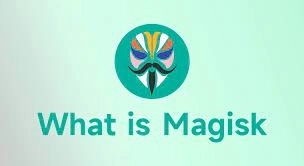
Magisk hỗ trợ root an toàn và không ảnh hưởng đến cập nhật hệ thống
Hướng dẫn:
Tải Magisk từ trang chính thức hoặc diễn đàn XDA.
Cài đặt TWRP (Team Win Recovery Project) để flash file Magisk.
Flash file Magisk qua TWRP để hoàn tất root.
Ưu điểm:
Magisk hỗ trợ root mà không làm hỏng SafetyNet, cho phép dùng các ứng dụng như Netflix, Google Pay.
Dễ dàng gỡ root nếu cần.
Nhược điểm:
Cần kiến thức cơ bản về flash recovery.
Một số thiết bị không hỗ trợ TWRP.
Mẹo: Nếu bạn mới bắt đầu, hãy xem video hướng dẫn trên YouTube để hình dung quy trình flash Magisk.
Sau khi root, bạn cần kiểm tra xem thiết bị đã được root thành công hay chưa.
Hướng dẫn:
Tải ứng dụng Root Checker từ Google Play.
Mở ứng dụng và kiểm tra trạng thái root.
Cài đặt Magisk Manager để quản lý quyền root.
Ưu điểm:
Xác nhận nhanh chóng kết quả root.
Magisk Manager giúp ẩn root với một số ứng dụng ngân hàng.
Nhược điểm:
Một số ứng dụng có thể phát hiện root và từ chối hoạt động.
Cần cài thêm ứng dụng để kiểm tra.
Mẹo : Nếu Root Checker báo không thành công, đừng hoảng! Kiểm tra lại file Magisk hoặc thử phiên bản khác.

Root mang lại nhiều lợi ích, nhưng tác hại,rủi ro khi root điện thoại vẫn tồn tại
Hướng dẫn:
Tránh cài ứng dụng từ nguồn không rõ ràng.
Cập nhật Magisk thường xuyên để đảm bảo bảo mật.
Nếu gặp lỗi, tìm hướng dẫn “unroot” hoặc flash lại ROM gốc.
Ưu điểm:
Giữ thiết bị an toàn sau khi root.
Dễ dàng khôi phục trạng thái ban đầu.
Nhược điểm:
Cần thời gian theo dõi và cập nhật.
Một số lỗi có thể khó khắc phục.
Mẹo : Tham gia các nhóm Telegram hoặc diễn đàn XDA để nhận hỗ trợ nhanh chóng từ cộng đồng.
Cách root điện thoại Android an toàn không chỉ giúp bạn khai thác tối đa tiềm năng của thiết bị mà còn mang đến trải nghiệm tùy chỉnh độc đáo. Từ việc mở khóa bootloader, chọn công cụ như Magisk, đến quản lý rủi ro, mỗi bước đều cần sự cẩn thận và chuẩn bị kỹ lưỡng. Với hướng dẫn root Android này, bạn có thể tự tin bắt đầu mà không lo gặp sự cố. Hãy nhớ sao lưu dữ liệu và tham khảo cộng đồng để có trải nghiệm tốt nhất!
Bạn đã sẵn sàng để root smartphone chưa? Hãy chia sẻ trải nghiệm của bạn trong phần bình luận hoặc đặt câu hỏi nếu cần hỗ trợ!
1. Root điện thoại Android có hợp pháp không?
Có, root điện thoại là hợp pháp, nhưng có thể làm mất bảo hành từ nhà sản xuất.
2. Làm sao để biết điện thoại đã root thành công?
Sử dụng ứng dụng Root Checker hoặc Magisk Manager để kiểm tra trạng thái root.
3. Root Android có xóa dữ liệu không?
Mở khóa bootloader sẽ xóa dữ liệu, nhưng quá trình root bằng Magisk không ảnh hưởng đến dữ liệu.
4. Có cách nào root mà không mất bảo hành?
Một số thiết bị hỗ trợ root tạm thời (temporary root), nhưng hiếm. Hãy kiểm tra kỹ với model của bạn.
5. Rủi ro khi root điện thoại là gì?
Nguy cơ brick máy, mất bảo hành, hoặc ứng dụng không hoạt động nếu không quản lý root đúng cách.




Bình Luận